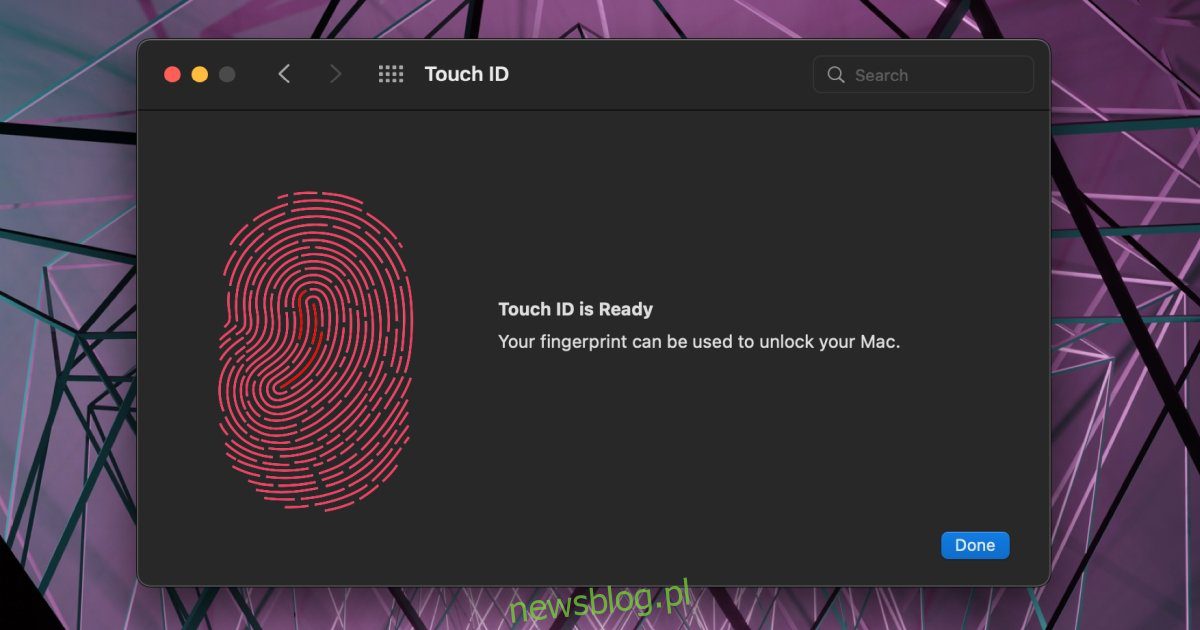
Touch ID đã được thêm vào máy tính Mac. MacBook có “phím” chuyên dụng đọc vân tay, trong khi người dùng iMac sẽ cần mẫu bàn phím phù hợp Applenếu họ muốn sử dụng Touch ID với nó. Face ID vẫn chưa được thêm vào làm công cụ bảo mật trên Mac.
ID cảm ứng trên MacBook
Touch ID trên MacBook hoạt động ít nhiều giống như trên các mẫu iPhone cũ hơn có tính năng này. Bạn có thể lưu tối đa ba dấu vân tay có thể được sử dụng để mở khóa MacBook của mình. Giống như iPhone, bạn có thể sử dụng Touch ID để mở khóa máy Mac của mình, nhưng nếu 3-5 khi không nhận dạng được dấu vân tay của bạn, bạn sẽ cần sử dụng mật khẩu tài khoản của mình để bật lại Touch ID. Nếu bạn chưa đăng nhập vào máy Mac của mình trong một thời gian hoặc đã khởi động lại, bạn sẽ cần sử dụng lại mật khẩu của mình thay vì Touch ID.
Ngoài các trường hợp thích hợp ở trên, Touch ID sẽ hoạt động mà không gặp vấn đề gì, tuy nhiên, nếu liên tục không nhận dạng được dấu vân tay của bạn, bạn sẽ cần phải đặt lại Touch ID.
Đặt lại Touch ID trên MacBook
Để đặt lại Touch ID trên MacBook, hãy làm theo các bước sau.
Mở tùy chọn hệ thống.
Chuyển đến ID cảm ứng.
Di chuột qua một trong các bản in Touch ID đã lưu của bạn.
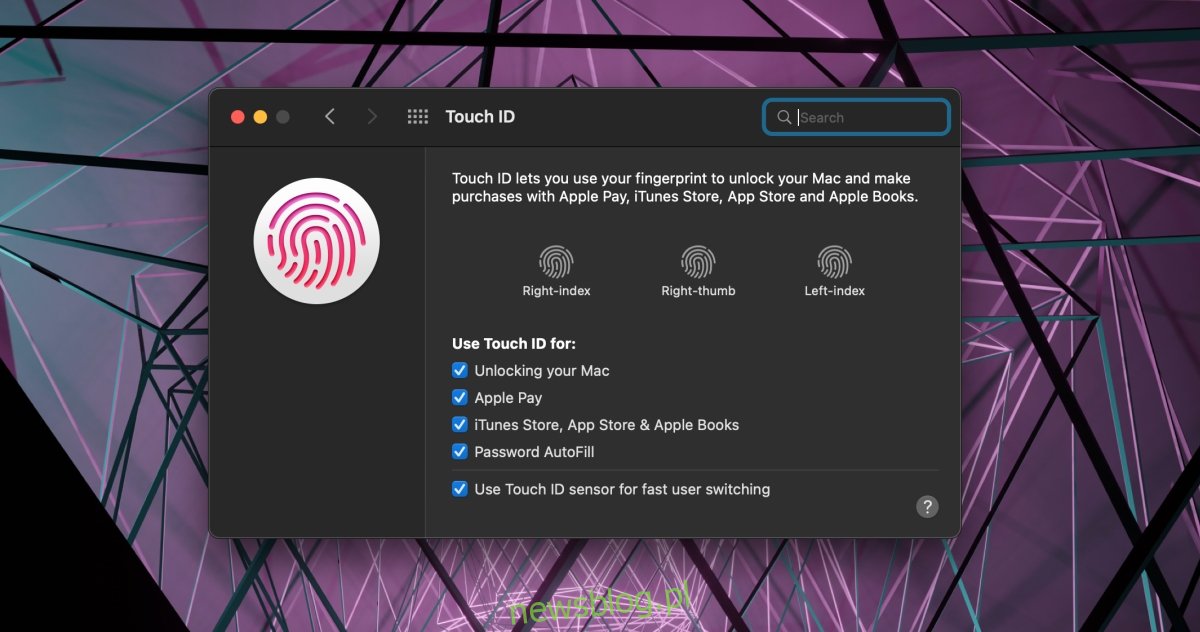
Nhấp vào nút đóng.
Nhập mật khẩu tài khoản của bạn.
Lặp lại cho tất cả các dấu vân tay đã lưu.
Touch ID sẽ được đặt lại.
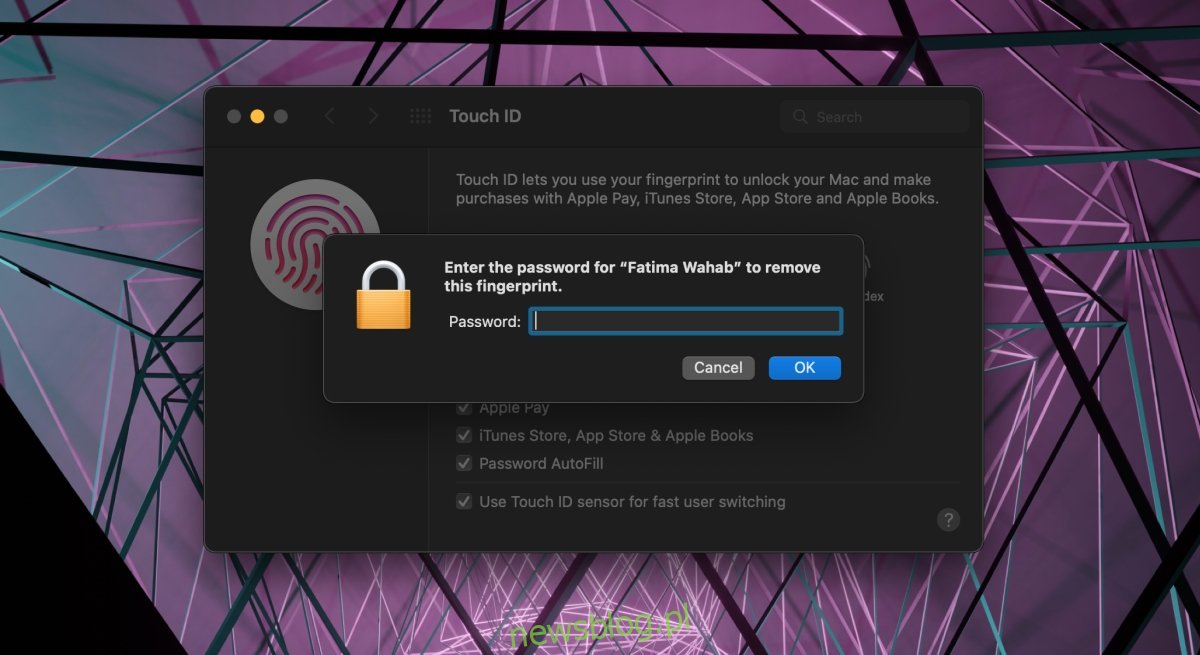
Sau khi đặt lại Touch ID, bạn sẽ cần thêm lại dấu vân tay của mình để nó hoạt động.
Nhấp vào khe Touch ID trống có biểu tượng dấu cộng.
Nhấn ngón tay của bạn trên cảm biến Touch ID.
Nhặt lên và đặt lại.
Sau khi thêm, hãy đặt tên cho nó.
Lặp lại cho hai dấu vân tay khác mà bạn muốn lưu.
Đăng kí
Touch ID có thể gặp sự cố và đặt lại là một cách khắc phục nhanh chóng. Đảm bảo cảm biến sạch sẽ. Giống như bất kỳ phím nào khác trên bàn phím, Touch ID có thể tích tụ bụi bẩn và cần được làm sạch. Ngoài ra, hãy đảm bảo cảm biến sạch sẽ khi bạn lưu dấu vân tay mới của mình vào Touch ID. Cuối cùng, nếu bạn không thể làm cho Touch ID hoạt động và nó không đăng ký dấu vân tay của bạn khi bạn cố gắng thiết lập, thì có thể phần cứng đã bị hỏng. Bạn có thể thử đặt lại SMC trên MacBook của mình, nhưng nếu cách đó không hiệu quả, bạn sẽ phải mang thiết bị của mình đi kiểm tra. Việc sửa chữa có thể đơn giản hoặc bạn có thể cần phải thay thế bảng điều khiển bàn phím.
